
在 Mac 上「書籍」中的「書店」或「有聲書商店」購書
在「書店」或「有聲書商店」購書時,你可以搜尋書籍或有聲書,然後購買或預訂。
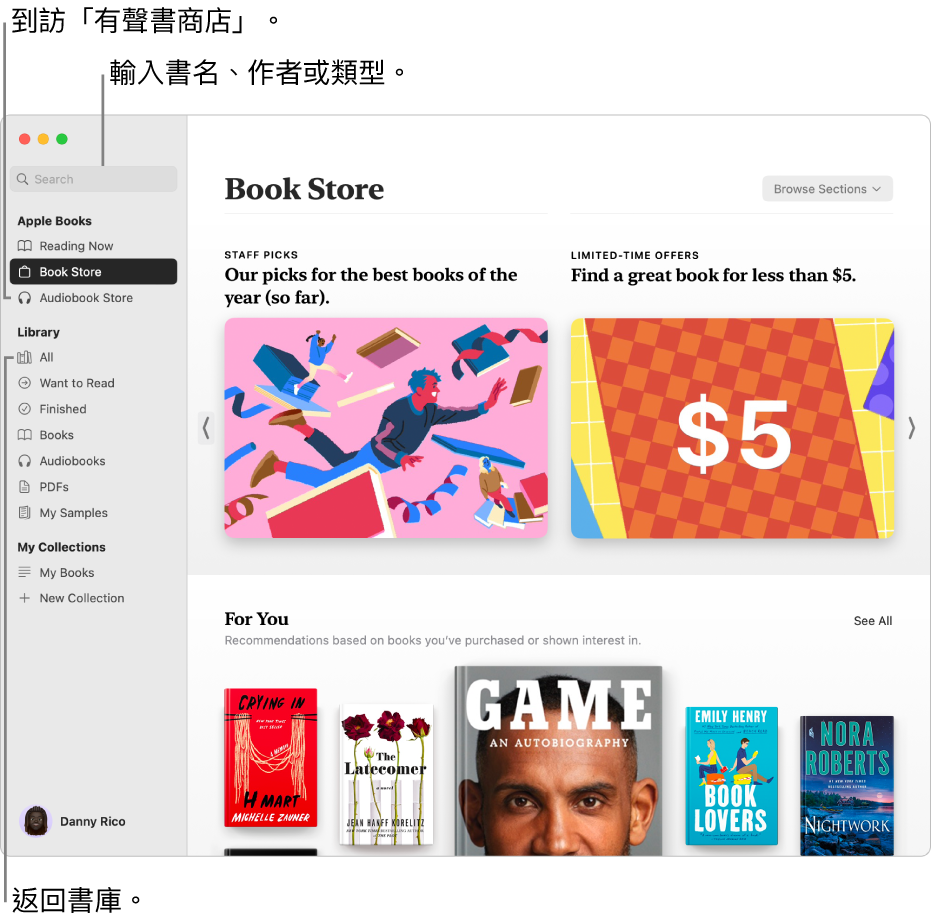
附註:你必須登入「書店」或「有聲書商店」來取得書籍或有聲書。「書店」和「有聲書商店」在部份國家或地區無法使用。
搜尋書籍或有聲書
在 Mac 的「書籍」App
 中按一下搜尋欄位。
中按一下搜尋欄位。在搜尋欄位中開始輸入以查看建議。你可以依照標題、作者、類型或出版商進行搜尋。
選取建議或按下 Return 鍵來搜尋輸入的內容。
如要變更結果,請執行下列其中一項操作:
僅查看書籍:按一下右上角的「書籍」。
僅查看有聲書:按一下右上角的「有聲書」。
查看所有結果:按一下右上角的「全部」。
瀏覽「書店」和「有聲書商店」
在 Mac 上的「書籍」App
 中,按一下側邊欄中的「書店」或「有聲書商店」。
中,按一下側邊欄中的「書店」或「有聲書商店」。向下捲動,或按一下右上角的「瀏覽小節」。
選擇商店部份,如「專屬推薦」或「排行榜」,或選擇一個類型,如「歷史」或「愛情」。
購買、下載或預訂書籍
在 Mac 上的「書籍」App
 中,按一下側邊欄中的「書店」。
中,按一下側邊欄中的「書店」。搜尋或選擇書籍。
按一下書籍價格或「取得」按鈕。
附註:如價格顯示為較暗,則該書籍尚未推出。按一下價格,然後按一下「預訂」。
如要儲存書籍以便稍後使用,請按一下「想閱讀」。已將書籍加入你書庫中的「想閱讀」藏書。
如要試看書籍和閱讀幾頁,按一下「試讀本」(如適用)。已將試讀本加入你書庫中的「我的試讀本」藏書。
購買、下載或預訂有聲書
在 Mac 上的「書籍」App
 中,按一下側邊欄中的「有聲書商店」。
中,按一下側邊欄中的「有聲書商店」。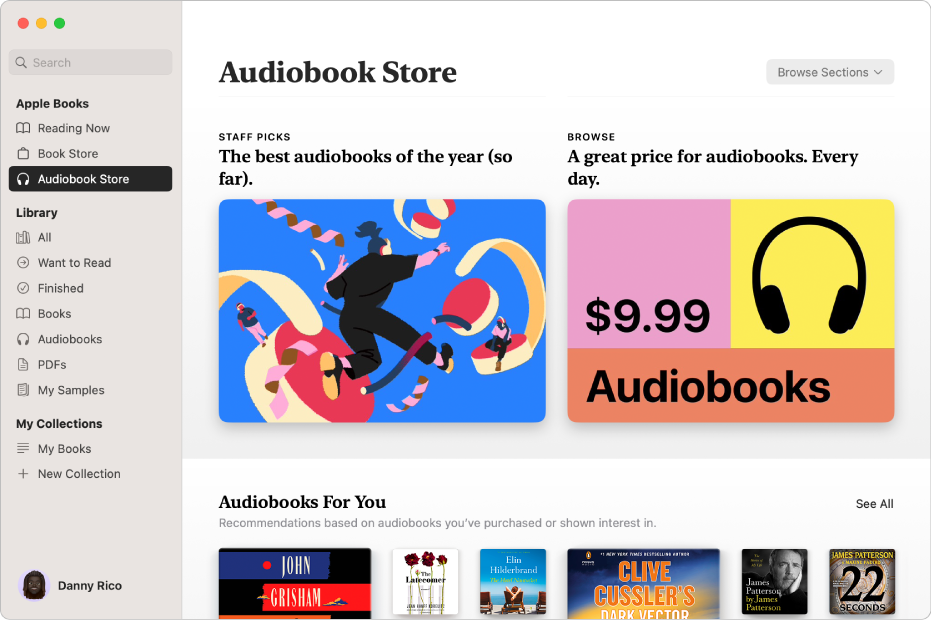
搜尋或選擇有聲書。
按一下有聲書價格或「取得」按鈕。
附註:如價格顯示為較暗,則該有聲書尚未推出。按一下價格,然後按一下「預訂」。
有了多本有聲書,你可以按一下「預覽」來聆聽摘錄。
如要儲存有聲書以便稍後使用,請按一下「想閱讀」。已將有聲書加入你書庫中的「想閱讀」藏書。
附註:如已設定「家人共享」,且已為你的帳户設定「購買前詢問」,當你按一下以取得書籍時,「家人共享」組織者會被詢問是否批准購買。